포토샵에서 '스크래치 디스크 꽉 참' 오류 해결 방법
- IT/IT
- 2020. 11. 13.
포토샵의 Edit > Preferences > Scratch Disks에서 스크래치 디스크 설정을 관리할 수 있습니다. 아래의 그림에서 보듯이 저의 경우에는 스크래치 디스크를 C 드라이브로 했는 데 그 이유는 윈도우즈에서 가상 메모리로 사용하도록 지정된 드라이브와 다른 드라이브를 스크래치 디스크로 지정해야 하기 때문에, 윈도우 가상 메모리 드라이브로 지정된 D 드라이브를 피해서 C 드라이브에 스크래치 디스크를 지정했습니다.
스크래치 디스크를 변경하려면 우측에 있는 상하 화살표를 누르면 변경할 수 있습니다.
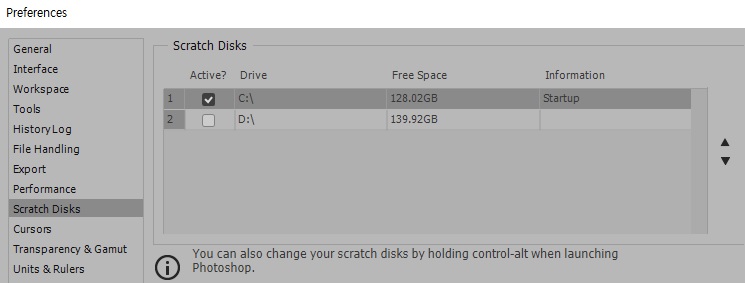
스크래치 디스크란 윈도우의 가상 메모리 디스크와는 조금 다른 개념으로 포토샵의 임시 저장 공간에 사용되는 디스크 드라이브 또는 SSD 디스크를 말합니다. 윈도우의 가상 메모리는 부족한 메모리 용량을 확장하기 위해 디스크의 일부를 사용하는 휘발성 데이터의 의미가 있지만, 포토샵의 스크래치 디스크는 부가적 데이터의 저장이라는 의미를 가지고 있습니다.
포토샵에서 생성되는 스크래치 파일들은 윈도우의 비 부팅 볼륨을 제외하고 드라이브의 루트 디렉터리에 있는 숨겨진 OS 지정 폴더로 이동됩니다. 비 부팅 드라이브가 스크래치 디스크로 사용되면 임시 파일은 드라이브의 루트 디렉터리에 저장됩니다. 기본적으로 포토샵은 운영 체제가 설치된 하드 드라이브를 기본 스크래치 디스크로 사용합니다.
1. 스크래치 디스크의 필요 공간
약간만 변경하는 경우 Photoshop의 스크래치 디스크 공간(기본 환경 설정, 브러시, 패턴 등 포함) 1.5GB와 동시에 열어 놓은 모든 파일 크기의 2배가 필요합니다.
포토샵에서는 부팅드라이브에 6기가와 비 부팅 드라이브에서 1기가 정도를 기본적으로 확보합니다. 하지만, 패턴이나 브러시 등이 증가할 경우 스크래치 공간도 크게 증가할 수 있습니다.
2. 스크래치 디스크 최적화
- 빈공간이 많고 읽기 및 쓰기 속도가 좋은 하드 디스크를 스크래치 디스크로 사용하는 것이 좋습니다.
- 스크래치 디스크로 두 개 이상의 실제 드라이브를 지정하는 것도 가능합니다.
- 시동 디스크가 일반 IDE 디스크이고, 다른 디스크가 SSD라면 가능하면 SSD에 지정하시기 바랍니다.
- 윈도우에서 가상 메모리를 할당한 드라이브가 아닌 디스크를 스크래치 디스크로 사용하는 것이 좋습니다.
- 스크래치 디스크가 있는 드라이브는 주기적인 디스크 조각 모음을 해주는 것이 좋습니다.
- 네트워크 드라이브, 축소판 드라이브, USB3가 아닌 USB2 드라이브는 권장되지 않습니다.
3. 스크래치 디스크 꽉 참 오류
- 스크래치 디스크의 공간 확보
스크래치 디스크 꽉참 오류 메시지가 나온 다면, 스크래치 디스크로 사용되고 있는 디스크의 여유공간이 부족하다는 메시지입니다. 용량이 큰 파일들을 다른 매체나 드라이브에 백업하거나 삭제하여 공간을 확보해야 합니다.
- 스크래치 디스크의 지정 변경
포토샵은 기본적으로 윈도우가 설치된 드라이브를 스크래치 디스크로 사용하게 되지만, 오류가 발생할 경우 여유 공간이 상대적으로 많고 속도가 빠른 디스크로 지정을 변경해 볼 수 있습니다.
- 포토샵 환경설정의 손상
포토샵의 환경설정 파일이 손상되어 비정상적으로 스크래치 디스크가 커지는 경우가 있을 수 있습니다. 이 경우에는 포토샵의 환경설정을 초기화 재설정해 볼 수 있습니다. 초기화는 Edit > Preferensce > General > Reset Preferences 버튼을 눌러 설정할 수 있습니다.

- 오류 메시지의 강제 삭제
스크래치 디스크 오류 메시지를 무시하고 작업할 수 있습니다.
위의 이미지에서 하단 왼쪽에 있는 Reset All Warning Dialogs를 클릭하면 스크래치 디스크 꽉참이라는 오류 메시지를 차단할 수 있습니다.
'IT > IT' 카테고리의 다른 글
| MS 워드에서 여러개의 표를 한번에 만들기 (0) | 2020.11.15 |
|---|---|
| 윈도우에서 이미지 스크린샷 바로 저장되는 경로 변경 또는 복원하기 (0) | 2020.11.15 |
| 윈도우 자동 업데이트를 피하기 위한 4가지 방법 (0) | 2020.11.12 |
| 윈도우 업데이트 오류 코드 0x80070490 해결 방법 (9) | 2020.11.08 |